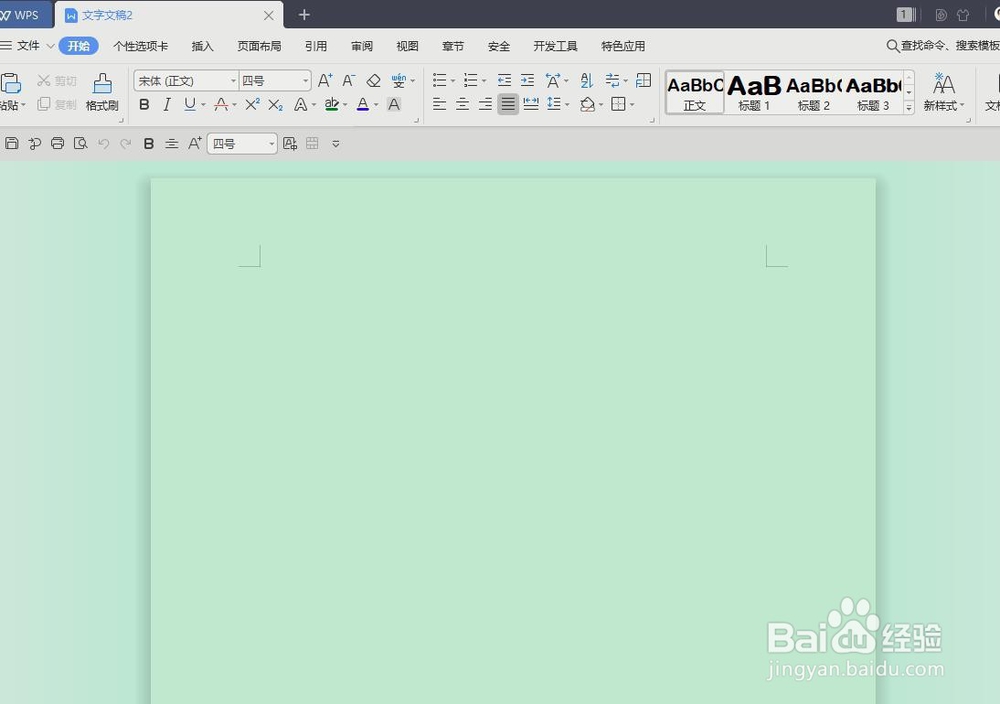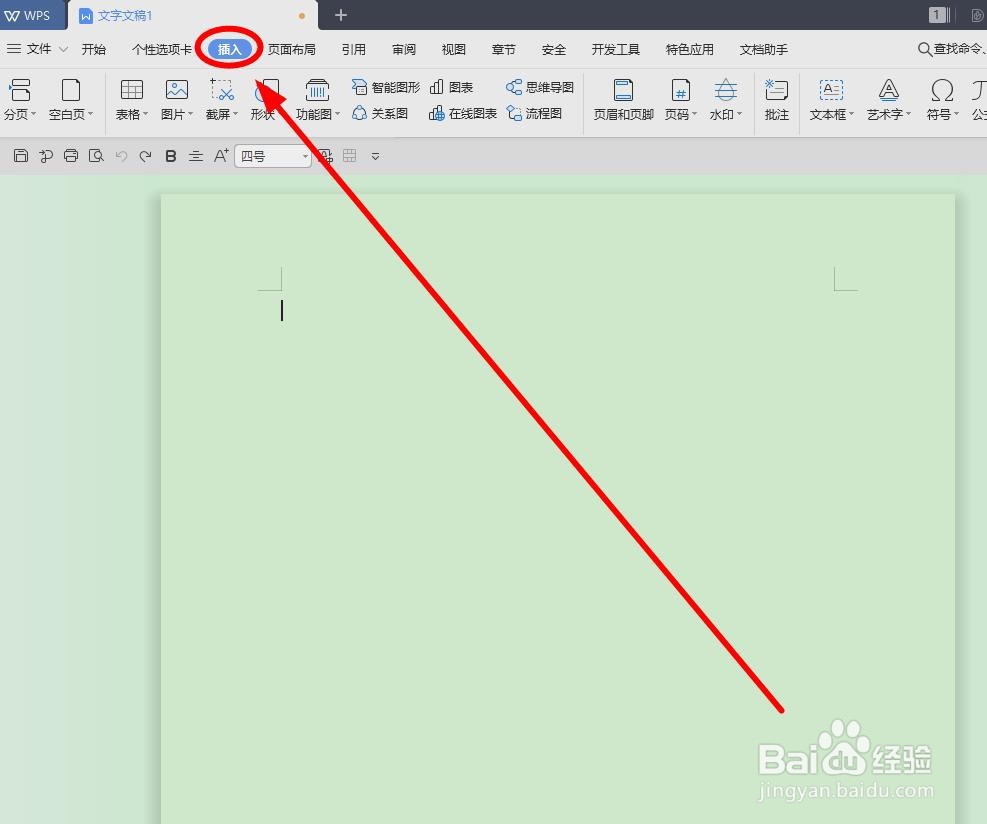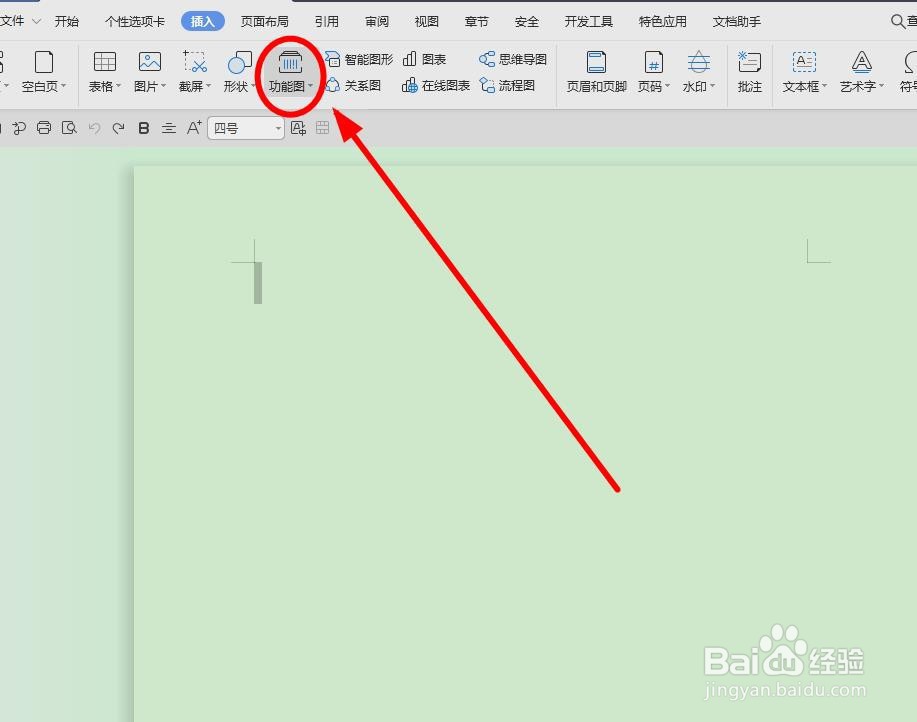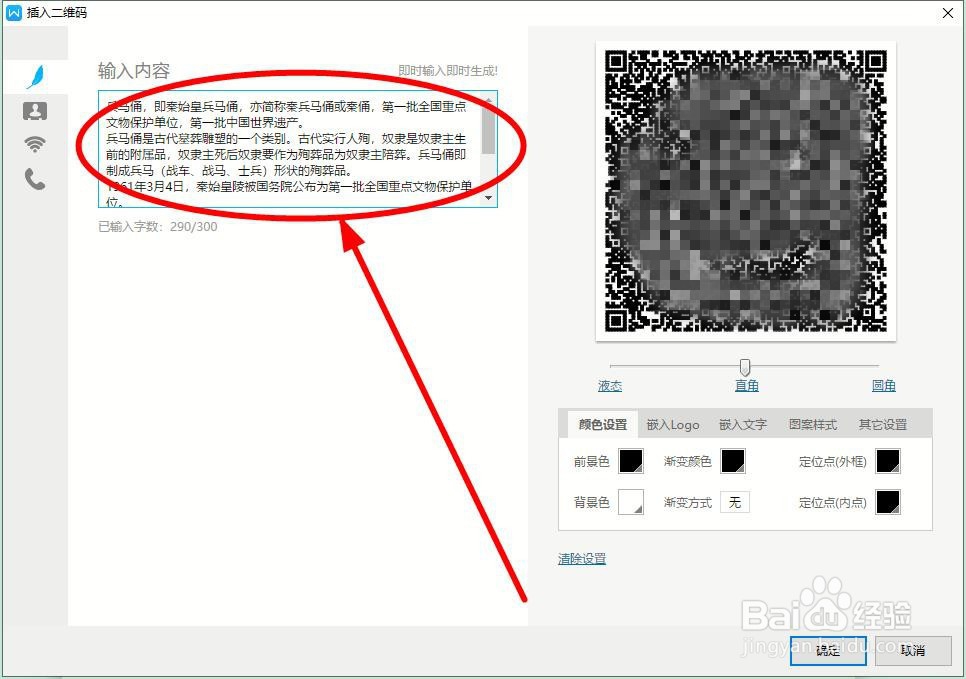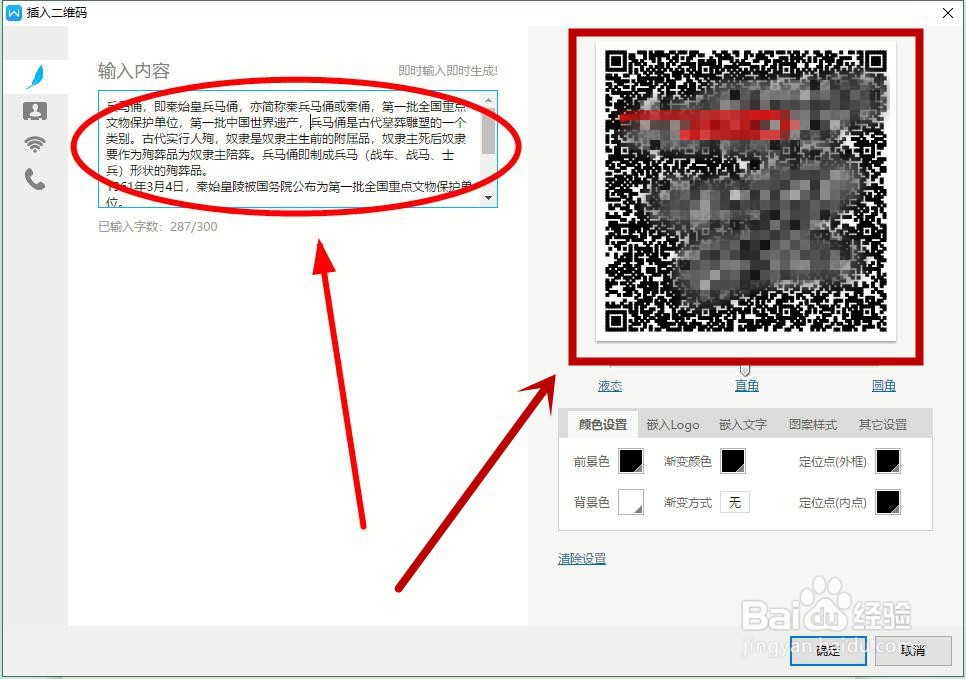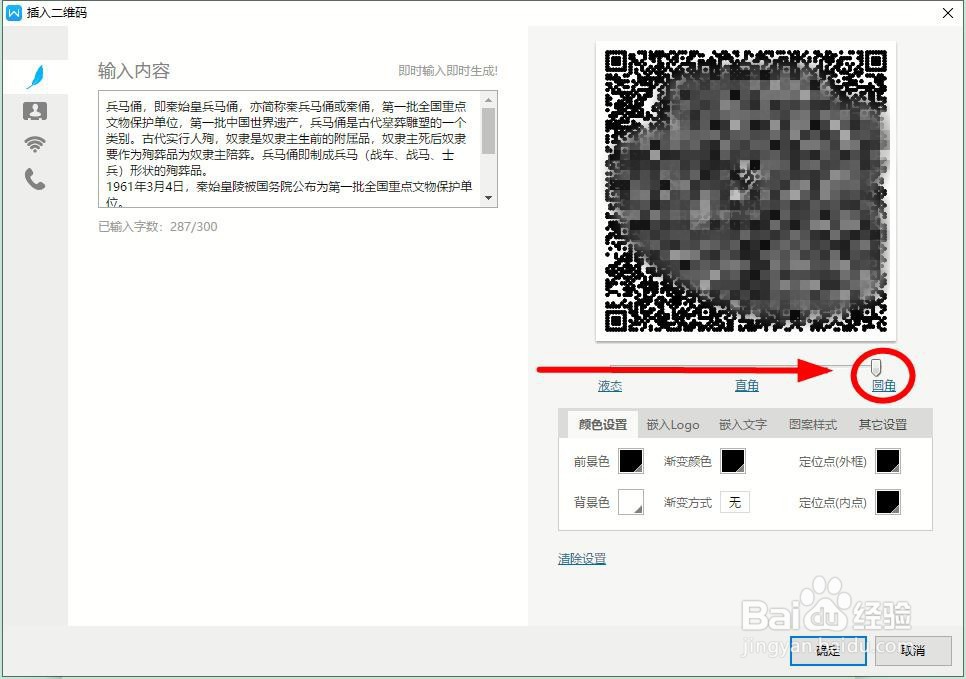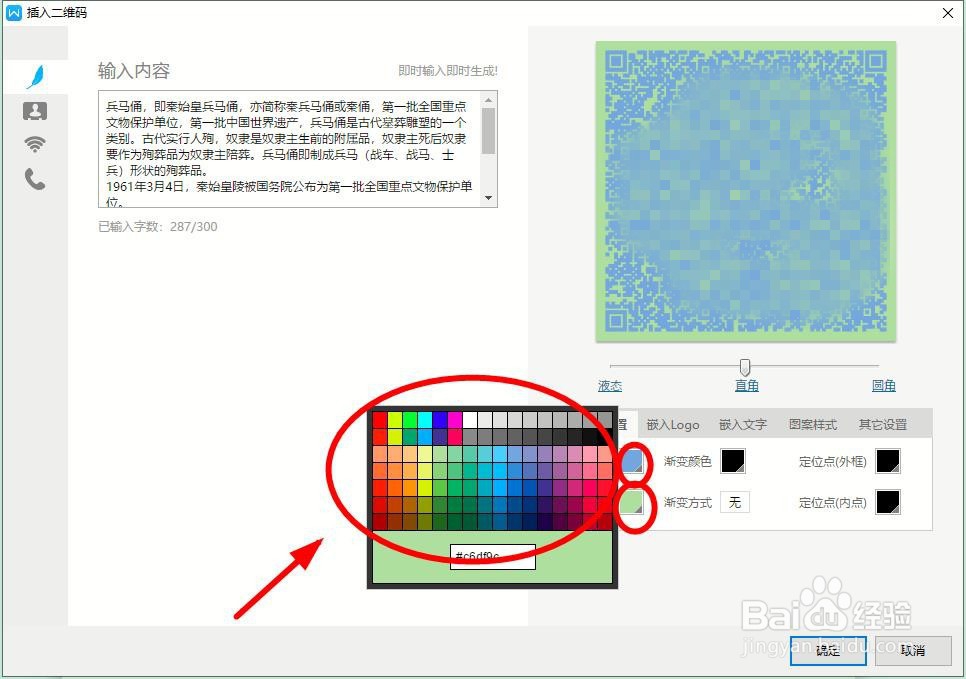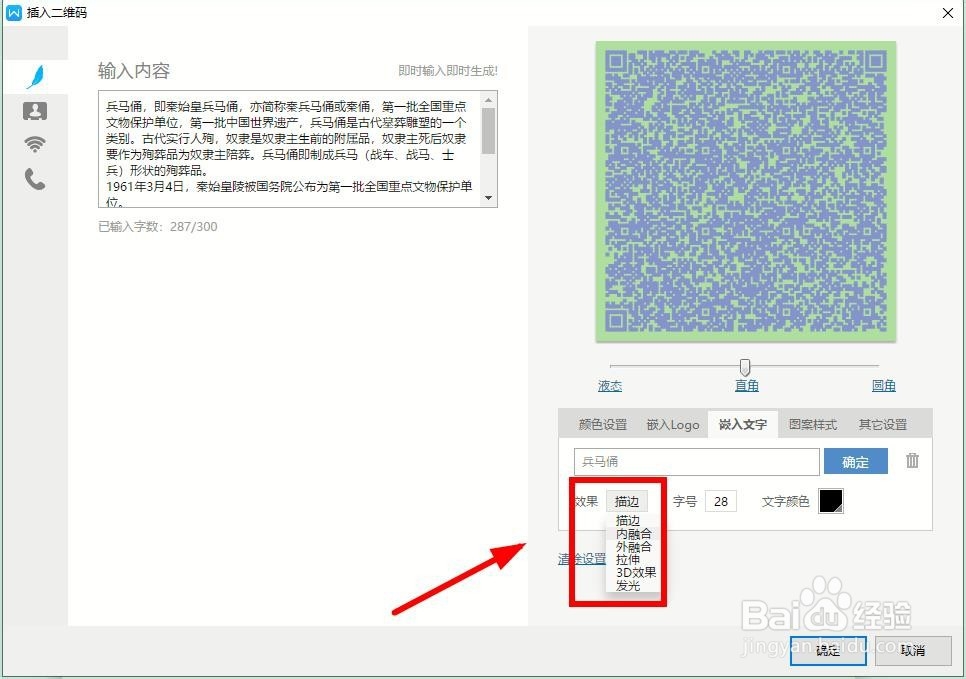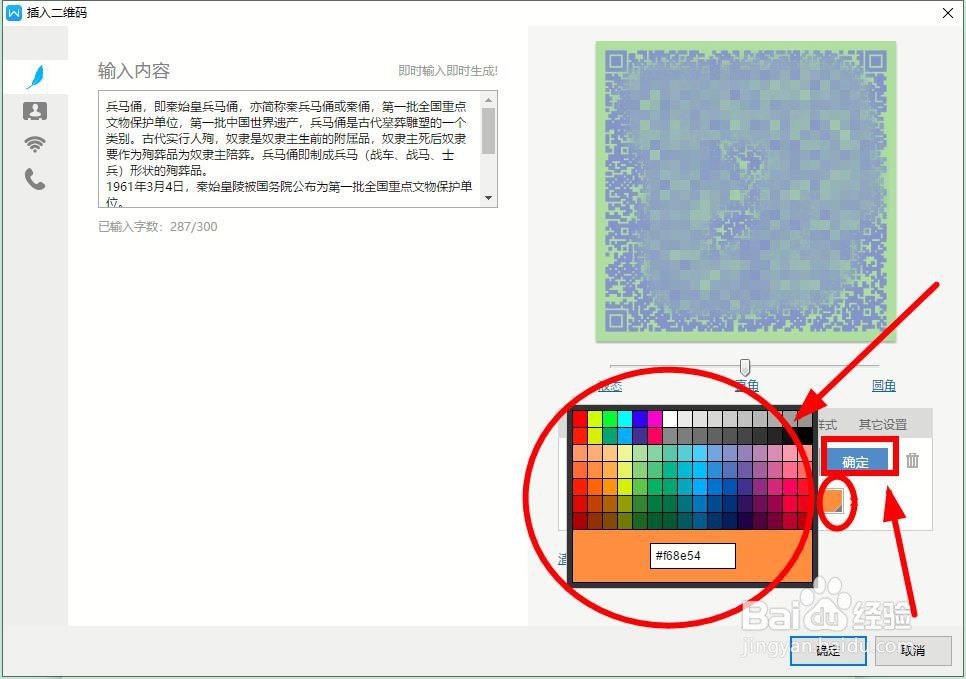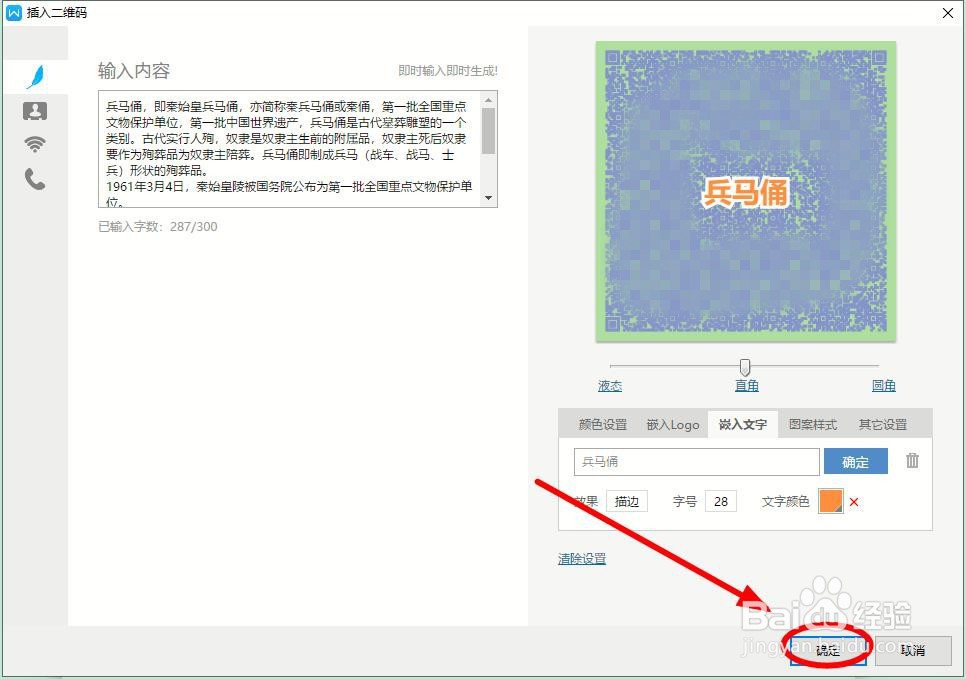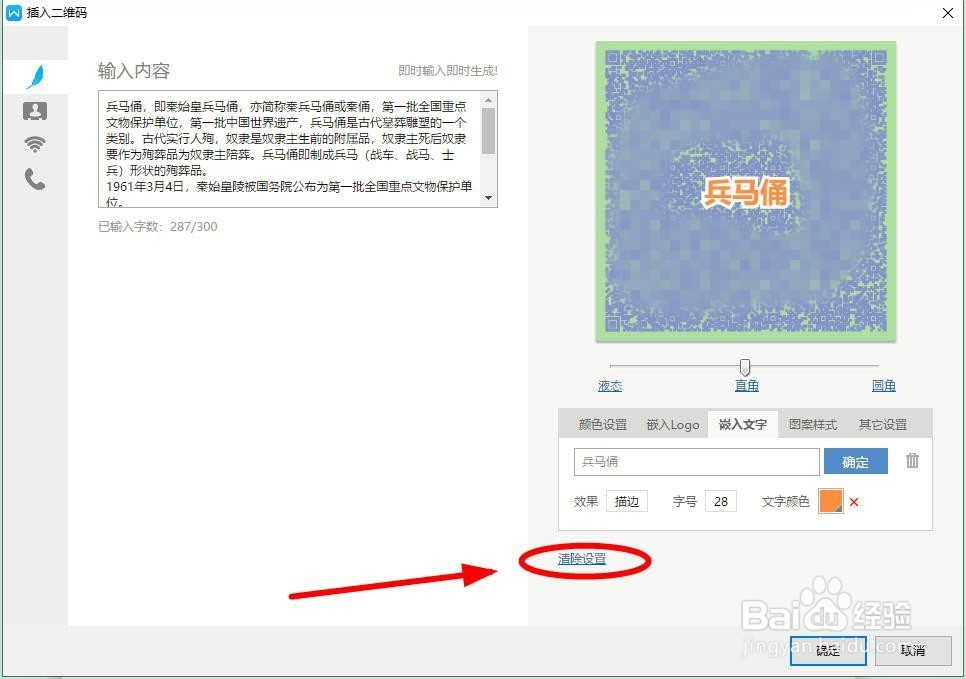如何用WPS制作二维码
1、新建一个WPS文字文档
2、找到菜单栏中的”插入“选项卡点击
3、在“图表”选项组中找到“功能图”按钮单击
4、在下拉菜单中选中”二维码“点击
5、在弹出的”插入二维码“对话框中的输入内容中粘贴好准备好的资料,注意文字部分要控制在300字之内。
6、粘贴(输入)完毕之后,即时输入即时生成相应的二维码
7、拖动这里的滑动轴,可以设置二维码的外部形态,我们设置成”圆角“
8、单击这里的按钮,在弹出的颜色选项中,可以进行”前景色“”背景色“的设置
9、系统还能把“Logo”嵌入到二维码,只要单击“嵌入Logo”按照顺序操作即可。这里单击“嵌入文字”,嵌入“兵马俑”三个字
10、在输入框中输入“兵马俑”,在“效果”后面选择一个效果
11、单击这里进行文字颜色的设计,选中一个满意的颜色后,单击“确定”
12、在预览矿框中查看效果,如果对于二维码的效果满意就可以单击“确定”完成二维码的设计了
13、如果对现在的效果不满意,需要重新设计,单击“清除设置”就可以了
声明:本网站引用、摘录或转载内容仅供网站访问者交流或参考,不代表本站立场,如存在版权或非法内容,请联系站长删除,联系邮箱:site.kefu@qq.com。
阅读量:52
阅读量:96
阅读量:35
阅读量:44
阅读量:75